Этот редактор распространен, главным образом, в Америке, где им пользуются с 1991 года. В обращении вполне прост — эдакий Word, но c более удобной работой с текстовыми блоками и иллюстрациями. Применяется для обеспечения внутренних потребностей организации — печати разного рода отчетов, листовок, брошюр, флаеров на офисном оборудовании. Начиная с Publisher 2000, поддерживается ряд возможностей для серьезной полноцветной полиграфии. В недавно вышедшей версии 2002, включенной в поставку Office XP, уклон в издательскую сферу был еще усилен, и сейчас Publisher представляет достаточно мощное и гибкое решение для тех, кому нужно время от времени печатать, не прибегая к помощи специалистов со стороны.
Самое главное достоинство — удобство в работе. Четко понимая, что может понадобиться среднестатистическому клерку, разработчики позаботились о том, чтобы включить в редактор огромный набор шаблонов на все случаи жизни. Причем, в случае необходимости, некоторыми из них можно варьировать, изменяя весь макет документа одним нажатием мышки. Для тех, кто не полагается на свой художественный вкус, существуют готовые варианты использования цветов (Font Schemes) — наборы гармонирующих между собой оттенков (они реализованы на уровне стилей). Остается только выбрать нужный — и Publisher сам переверстает публикацию в соответствии с выбранной схемой.
Microsoft Office Publisher — PARNT_01.MID
Разумеется, в Publisher присутствует практически весь арсенал Word по оформлению документов (можно без проблем обратиться к объектам AutoShapes, создавать верхние и нижние колонтитулы) и даже более того — к примеру, редактор позволяет пользоваться преимуществами мастер-страниц.
Интересна и полезна возможность Publisher при необходимости определенную часть страницы или даже группу объектов сохранять как рисунок. Такого, насколько мне известно, пока не позволяет базовая конфигурация ни одного из существующих пакетов для верстки.
Ряд мощных издательских функций приближают Publisher к профессиональным верстальным редакторам. Например, можно предварительно посмотреть в миниатюре на всю публикацию (thumbnail), задать определенную величину треппинга (на уровне объектов или же всей публикации) и даже предварительно оценить результат цветоделения (поддерживается до 6 плашечных цветов, а также Pantone). Как и положено программе для офиса, Publisher способен предотвратить любые потенциальные проблемы, возникающие у простого клерка. С помощью Pack and Go Wizard — мастера по автоматизации — даже новичок сможет подготовить макет к отправке в сервисное бюро: вся публикация, включая шрифты и графику, сохраняется в отдельной папке.
Выделим преимущества программы. По сравнению с существующими сейчас приложениями, в Publisher 2000 наиболее полно реализована новейшая концепция «однажды созданное, годится для всего» (create once, ready everywhere). Документ, созданный для печати на офисном оборудовании, легко превращается в версию для офсетной печати, а после без каких-либо проблем становится web-страничкой, полностью повторяющей версию для печати. Нет проблем и при обратной операции.
Создание буклета в программе Microsoft Publisher
Поддерживаемая платформа: Windows.
2.4 Обработка и создание рекламного буклета в программе верстки MS Publisher 2003 на тему «Рекламный буклет социальной службы о вреде курения»
Для разработки буклета я выбрала программу MS Publisher 2003, так как эта программа доступна (она идет в поставке Microsoft Office 2003 и не требует дополнительных расходов для ее покупки) и понятна в работе (имеет много шаблонов и внешне очень напоминает работу в MS Word).
Для изготовления необходимо запустить программу MS Publisher, это можно сделать следующими способами:
Зайти в меню /Пуск/Все программы/Microsoft Office/ MS Publisher;
Либо на рабочем столе по ярлыку MS Publisher.
В открытом окне программы необходимо выбрать /Файл/Создать/, а затем выбираем набор макетов. После того как выбран макет можно вставить картинку и заголовок с помощью контекстного меню.
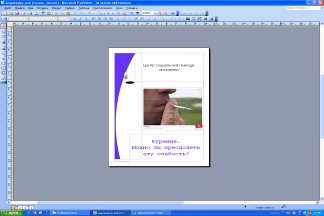
Рисунок 2.4 образец публикации
В следующем этапе создаётся середина публикации, в которой говорится о сути буклета. Текст можно добавить с помощью контекстного меню, добавить текст.
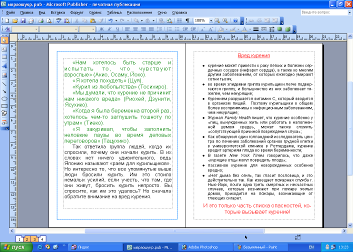 |
Рисунок 2.5 2 и 3 страницы
В заключительной части буклета констатируется об выводе данного буклета.
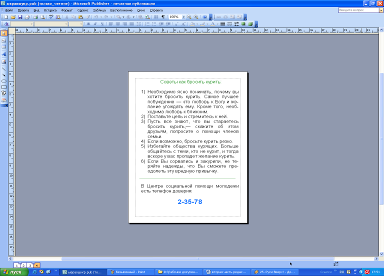
Рисунок 2.6 4 страница
3. Оценка экономической целесообразности использования программ компьютерной верстки для создания и оформления буклета
Для каждой программы компьютерной верстки существуют свои системные требования. Потому, что не на все компьютеры установятся программы для работы с компьютерной верстой.
На выбор модели Персонального Компьютера влияют:
Для прикладного программного обеспечения (для программы верстки текста), необходимо подобрать компьютер со следующими наименованиями, характеристиками и ценами:
Таблица 3.1 Конфигурации офисных компьютеров
В данной конфигурации предусмотрено достаточно оперативной памяти и объема жесткого диска для размещения и работы с программой, а также сохранения полиграфической продукции, созданной с помощью программы Microsoft Publisher.
Также в конфигурации предусмотрен принтер для печати полиграфических эскизов и флоппи-диск, CD-ROM и USB порты (для флеш накопителя) для передачи файлов в печать. Цена данной конфигурации – 4000 грн.
На данный компьютер может быть установлена операционная система Micrsoft Windows. Версия Home Edition является более упрощенной и поэтому стоит дешевле – 340 грн.
Программа Microsoft Publisher идет в поставке Microsoft Office, который стоит 1500 грн. Также ее можно купить отдельно за 645 грн.
Комплекты ПК оборудованы одинаковым периферийным оборудованием, различие составляет конфигурация системного блока.
Microsoft Windows XP Home Edition — новая руссифицированная версия операционной системы Windows для пользователей домашних компьютеров. Пользователи операционной системы Windows XP Home Edition получают возможность решать широкий спектр практических задач, начиная с обработки цифровых фотографий, записи и воспроизведения музыки и видео, до создания и поддержки домашних сетей.
Microsoft Windows XP Home Edition является наиболее удачным выбором для пользователей домашних компьютеров и любителей компьютерных игр. Наиболее существенное обновление домашней операционной системы со времен Windows 95, Windows XP Home Edition поражает своей высокой производительностью, стабильностью и совместимостью.
Таблица 3.2 Расчет комплектации персонального компьютера
| Наименование | Цена |
| Комплектующая | 5.000 грн. |
| ОС Windows XP Professional Russian | 467 грн. |
| Home Edition Russian | 217грн. |
| Всего: | 5,684грн. |
Последняя версия программы (Рublisher 2002 или Publisher XP) является весьма мощным инструментом, который реализует технологии, позволяющие даже новичкам принимать правильные с дизайнерской точки зрения решения. Новая версия более полно интегрирована с другими приложениями Microsoft Office, а наличие привычных элементов управления, знакомых по другим приложениям MS Office, позволяет использовать ее практически без обучения.
Таблица 3.3 Стоимость комплектации программного обеспечения и персонального компьютера
| Наименование | Стоимость |
| Комплектующая | 5.000 грн. |
| ОС Windows XP Professional Russian | 467 грн. |
| Publisher | 198грн. |
| Всего: | 5,655грн. |
Publisher знакомит пользователя с управлением цветом, поддерживает пробную печать с разделением цветоканалов и многое другое. Спектр форматов для экспорта набранного документа также впечатляет.
Вместе с тем лицензионная цена на программу не идет ни в какое сравнение со стоимостью профессиональных настольных издательских систем — чуть больше $100 (против обычных для профессиональных программ $750).Программа Publisher предназначена для офиса. Сама компания Microsoft позиционирует ее следующим образом: «Настольная издательская система, позволяющая легко создавать профессионально оформленные маркетинговые материалы». Именно маркетинговые: графики, диаграммы, годовые отчеты, анализ рынка и т. п. Плюс возможность преобразования макета в web-страничку. Вероятно, что в дальнейших версиях программа будет доработана и подготовленный в ней макет можно будет отдать в любую типографию.
Publisher 2002 содержит новые интеллектуальные средства автоматизированного дизайна, расширенные возможности по подготовке документов к печати и публикации в Web. Пакет хорош для несложных работ и первого знакомства с DTP. Размер программы 99 Мб. Программа органично сочетает в себе средства создания печатной продукции и Web-документов.
Созданный документ может быть распечатан на обычном десктоп-принтере, превращен в четырехцветный документ для офсетной печати, трансформирован в Web-страницу или отправлен по e-mail. Совокупность данных параметров и невысокая цена (129 долл.) делают этот пакет весьма привлекательным решением для широкого круга пользователей.
Источник: kazedu.com
Введение
MS Publisher используется для разработки некоммерческих бюллетеней, брошюр о новом товаре, Web -страниц, визиток. С помощью мастера или на пустой странице можно создать бюллетень, бизнес-карту, почтовую открытку, письмо, каталог и т. д. Преимущество этой программы заключается в том, что создать какую-либо страницу-публикацию можно и без навыков программирования и дизайна. В MS Publisher существует более 2000 разных шаблонов. Остается только ввести текст и вставить изображения.
Рис. 1 Интерфейс программы
1. Меню программы
Многоточие после команд означает, что при выборе этой команды появится диалоговое окно, в котором нужно произвести последующие действия.
1.1 Файл
Создание новой публикации.
Открытие публикации из папки, файла.
4. Импорт документа Word
Импортирование документов Word в публикацию.
Сохранение до с уже присвоенным именем или со стандартным именем «Безымянный»
6. Сохранить как…
Присвоение публикации имени и ее сохранение.
7. Поместить на Web -узел
Размещение Web -страницы на сайте в Интернете.
Поиск каких-либо файлов для дальнейшего размещения или редактирования в MS Publisher .
9. Преобразовать в Web -публикацию
Преобразовывает публикацию для печати в Web -страницу.
10. Предварительный просмотр Web -страницы
11. Параметры страницы
Параметры страницы публикации, а именно параметры разметки и принтера и бумаги.
12. Предварительный просмотр.
14. Отправить сообщение
Отправка публикации как сообщение.
17. Упаковка публикации
Упаковка для переноса в другой компьютер.
1.2 Правка
5. Буфер обмена Office …
Открывается окно с содержимым буфера обмена Office .
7. Специальная вставка…
Вставка объектов из буфера с определением его формата.
8. Удалить текст
9. Удалить объект
10. Удалить страницу…
11. Переместить страницу
12. Выделить все
17. Править текст в MS Word
19. Личные данные
Личные данные пользователя.
1.3 Вид
В этом пункте меню находятся команды, для отображения и скрытия каких-либо элементов.
2. Главная страница
3. Игнорировать главную страницу
4. Область задач
5. Панели инструментов
7. Строка состояния
8. Специальные знаки
9. Границы и направляющие
10. Опорные направляющие.
Параметры отображения рисунков.
Масштаб отображения публикации в MS Publisher .
В этом пункте меню находятся команды для вставки каких-либо объектов.
2. Дублировать страницу
4. Номера страниц…
7. Объект библиотеки макетов…
8. Добавить выбранный объект в библиотеку макетов…
9. Личные данные
12. Текстовый файл…
1.5 Формат
В пункте меню содержаться команды для форматирования публикации или ее отдельных частей.
1.6 Сервис
Команды для проверки макетов, проверки орфографии, языка, диспетчер графики, создания макросов и др.
Команды для вставки, удаления, выделения, редактирования и форматирования таблиц.
1.8 Расположение
Команды для управления расположением публикации, других объектов.
1.9 Окно
Команды для управления несколькими окнами с публикациями.
1.10 Справка
Справка MS Office , проверка обновлений, справки о программе.
2. Описание и назначение элементов интерфейса
программа таблица интерфейс визитка
В MS Publisher существует 6 панелей инструментов, которые сразу появляются при включении приложения:
- Стандартная
- Форматирование
- Связь текстовых полей
- Настройка изображения
- Объекты, область задач
2.1 Стандартная
2.2 Форматирование
Используется для форматирования текста.
2.3 Связь текстовых полей
Используется для связи текстовых полей.
2.4 Настройка изображения
Для настройки изображения.
2.5 Объекты
Для добавления различных объектов.
2.6 Область задач
Диалоговое окно с множеством различных функций, например: «Создание публикации», «Справка», «Поиск», «Поиск и замена», «Диспетчер графики» и т.д.
- Параметры: тип публикации >
- Макеты публикаций
- Цветовые схемы
- Шрифтовые схемы
Рис. 2 Параметры публикации
Отдельно можно вызвать команду «Стили и форматирование». Пункт меню «Формат» — «Стили и форматирование», где можно выбрать один из готовых стилей, и отформатировать какой-либо фрагмент. Также можно создать свой стиль, нажав кнопку «Создать стиль», на панели «Стили и форматирование».
- Макеты публикаций
- Цветовые схемы
- Шрифтовые схемы
- Мастер: Мастер тип публикации >
- Архивная
- Базовая
- Виртуальная
- Граненая
- Данные
- Декоративная
- Диктовка
- Заглавная
- Импульс
- Индустриальная
- Литературная
- Модерн
- Монограмма
- Несерьезная
- Оптическая
- Основная
- Отливка
- Офорт
- Офсетная
- Парная
- Перспектива
- Полиграфическая
- Резюме
- Синтетическая
- Стенограмма
- Универсальная
- Упрощенная
- Школьная
- Экономическая
- Электронная
- Юмореска
4. Параметры страницы публикации
Рис. 4 Параметры страницы
При печати можно устанавливать параметры страницы. Устанавливается тип разметки, порядок страниц, ориентацию, параметры принтера, подачи и размера бумаги. «Файл» «Параметры страницы»
Рис. 5 Направляющие разметки
Направляющие разметки включают в себя направляющие полей, строк, колонок и опорные направляющие, которые служат для создания сетки на каждой странице публикации. Использование этих направляющих для расположения текста, картинок и других объектов по строкам и колонкам позволяет придать публикации упорядоченный вид. Чтобы установить направляющие разметки, в меню Расположение выберите команду Направляющие разметки . Направляющие полей, направляющие столбцов и направляющие строк изображаются в виде синих пунктирных линий; опорные направляющие — в виде золотистых пунктирных линий; а направляющие линейки — в виде зеленых пунктирных линий.
Рис. 6 Формат направляющих линеек
- Если команда Привязать к делениям линейки активизирована, направляющая будет привязана к делению линейки.
- Если команда Привязать к объектам активизирована, направляющая будет привязана к объекту.
Параметры выравнивания текста
- Влево. Левые края строк выравниваются по левому полю, а правый край остается неровным. Этот вариант выравнивания применяется по умолчанию для абзацев с направлением письма слева направо.
- По центру. Середины строк выравниваются по центру между правым и левым полями, а левый и правый края строк остаются неровными.
- Вправо. Правые края строк выравнивается по правому полю, а левый край остается неровным. Этот вариант выравнивания применяется по умолчанию для абзацев с направлением письма справа налево.
- По ширине. Первый и последний знаки в каждой строке (кроме последней) выравниваются по левому и правому полям, а промежутки между словами в строках равномерно увеличиваются или уменьшаются. Последняя строка абзаца выравнивается по левому полю при письме слева направо или по правому полю при письме справа налево.
- Распределенное. Первый и последний знаки в каждой строке (кроме последней) выравниваются по левому и правому полям, а знаки равномерно растягиваются или сжимаются. Последняя строка абзаца выравнивается по левому полю при письме слева направо или по правому полю при письме справа налево.
- Распределить все строки. Первый и последний знаки в каждой строке (включая последнюю строку абзаца) выравниваются по левому и правому полям, а остальные знаки равномерно растягиваются или сжимаются.
5. Справочная система
Получение справки в MS Publisher может произойти в двух вариантах: автоматическая справка, получение справки вручную, с помощью каталога. На первый взгляд первый вариант выглядит более внушительно и надежно, чем первый. Но он не дает как таковых материалов по введенным данным. При этом выводя очень много лишних, не нужных данных.
Так что легче и удобнее будет найти по списку интересующую информацию, чем добиваться этого от системы. При загрузке справки, открывается диалоговое окно, в котором можно либо ввести ключевое слово, либо открыть оглавление имеющейся информации. Ниже располагаются гиперссылки на Web -страницы Microsoft Office для более расширенного поиска.
- Поиск информации с помощью автоматической справки
Рис. Автоматическая справка
Получение справки вручную Так же можно самостоятельно найти нужную информацию. Для этого нужно нажать на кнопку «Оглавление» на панели справки. Появится окно с оглавлением справочных материалов. Объем информации очень велик. Особенно по Microsoft Publisher Visual Basic Reference.
С помощью оглавления можно быстро отыскать информацию на интересующую тему, и этот способ намного эффективнее первого.
Рис. Оглавление справочных материалов
Заключение
У MS Publisher много достоинств, но есть и недостатки, например, справочная система. В целом, конечно, это незаменимая программа, для тех, кто занимается не публикациями постоянно. Может профессионалы выберут другую программу, более серьезную. MS Publisher незаменимая программа непрофессиональных пользователей.
Ведь многим людям часто приходится создавать публикации без определенных навыков. В таких ситуациях MS Publisher – незаменимый помощник.
Список литературы
Х95 Эффективная работа с Microsoft Office 2000. – СПб.: Питер, 2003. – 1232 с.: ил.
Источник: doc4web.ru
Microsoft Publisher


В состав пакета Microsoft Office входит достаточно широкий набор программ, с большинством и которых пользователи отлично знакомы. Однако, существует продукт, который получил не столь большой огласки, но в то же время он также заслуживает внимания. Речь идет о программе Publisher, о которой мы и поговорим подробнее в статье.
Microsoft Publisher – эффективный инструмент для создания печатной продукции. Данная программа активно используется для создания буклетов, календарей, фотоальбомов, открыток и даже книг. Простой и интуитивно понятный интерфейс по логике схож с Excel или Word, а встроенный набор готовых шаблонов позволит быстро создать задуманный проект. Рассмотрим же его основные возможности подробнее.
Готовые шаблоны
Конечно, вы можете реализовать собственную идею с нуля, однако, если на ее создание у вас ограничено время, тогда используйте любой из приглянувшихся встроенных шаблонов на различные тематики.
Благодаря шаблонам вы сможете создать самую разнообразную печатную продукцию: семейные альбомы, график работы, месячный календарь, книгу учета доходов и расходов, скидочные купоны, меню и многое другое.
Не нашли подходящий шаблон? Попробуйте ввести ключевое слово в верхнюю часть окна программы, чтобы выполнить поиск по сети – интересующий вас вариант обязательно найдется.

Вставка изображений
Поскольку, в отличие от Word и Excel, помимо голого текста и сухих расчетов, в Publisher должно присутствовать оформление, у вас имеется возможность добавлять изображения и размещать их в любой понравившейся области документа.
Естественно, программа не представляет собой текстовый редактор, а значит, инструменты для обработки картинок здесь отсутствуют.

Изменение цветового оформления
Выбрав готовый шаблон, вы наверняка захотите заменить основные цвета, использованные для оформления.
В Microsoft Publisher представлен широкий набор подобранных цветов, которые идеально сочетаются друг с другом. Не нашли подходящего варианта? Подберите цветовое оформление самостоятельно, выбрав желаемые оттенки из палитры.

Изменение шаблона
Предположим, вы внесли всю важную информацию, но в итоге поняли, что текущий шаблон для вас не подходит. Это совершенно не проблема: используя функцию смены шаблона, вы сможете переместить данные в совершенно новый шаблон, выбранный вами в программе.

Редактирование текста
Здесь представлен полный набор инструментов, предоставляющих возможность форматирования текста на свой вкус, который полностью аналогичен Word и другим программам из пакета Microsoft Office.

Настройки печати
Поскольку созданная информация в Publisher предназначается для использования в бумажном виде, то ее, конечно же, можно отправить в печать, предварительно в программе проведя некоторые настройки.

Достоинства Microsoft Publisher:
- Приятный интерфейс, выдержанный в духе других программ Office;
- Интуитивно понятный интерфейс, слаженная работа;
- Большое количество встроенных шаблонов для реализации различной печатной продукции.
Недостатки Microsoft Publisher:
- У макетов, скаченных из сети, очень урезанная возможность редактирования;
- Программа не является бесплатной, и распространяется исключительно совместно с другими программами пакета Microsoft Office.
Microsoft Publisher – инструмент, который может пригодиться в самых разных сферах деятельности. Для школы – это отличный способ создать грамоты, для школьника – вариант создания школьного расписания, для магазина – скидочные купоны, для ресторана – меню, для дома – календари, поздравительные открытки и многое другое. Попробуйте данную программу – в ней действительно можно создавать интересные вещи. Конечно, в статье перечислена лишь малая возможностей данного инструмента, но осветить их все просто не представляется возможным.
Источник: www.softrew.ru